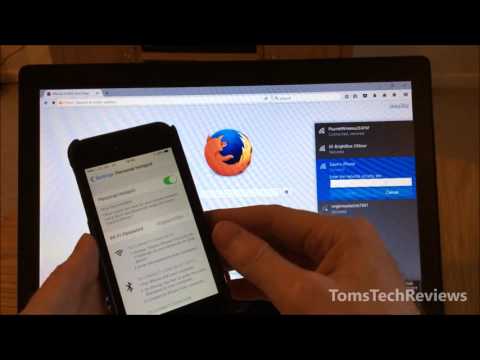
विषय
- कैसे USB के रूप में व्यक्तिगत हॉटस्पॉट पर iPhone का उपयोग करने के लिए
- विंडोज के साथ iPhone व्यक्तिगत हॉटस्पॉट कैसे सेट करें
- मैक पर iPhone व्यक्तिगत हॉटस्पॉट कैसे सेट करें
- बेसबॉल लड़का
IPhone मोबाइल वाईफाई हॉटस्पॉट के रूप में बहुत अच्छा काम करता है, लेकिन USB केबल के साथ प्लग करने पर यह बेहतर प्रदर्शन करता है। यह गाइड आपको दिखाएगा कि iPhone को USB पर एक व्यक्तिगत हॉटस्पॉट के रूप में कैसे उपयोग किया जाए।
USB पर iPhone हॉटस्पॉट का उपयोग करने के दो बड़े फायदे हैं। सबसे पहले, iPhone चार्ज कर रहा है, इसलिए जब आप इसे हॉटस्पॉट के रूप में उपयोग करना समाप्त करते हैं तो आप अपने iPhone पर एक मृत बैटरी के साथ समाप्त नहीं होते हैं।
एक अन्य कारण भीड़भाड़ वाले क्षेत्र में वाईफाई का उपयोग करने से बचना है जहां बहुत अधिक वाईफाई कनेक्शन हैं। यदि आप एक व्यापार केंद्र या एक होटल में एक सम्मेलन केंद्र में हैं; यह बेहतर गति और प्रदर्शन प्रदान कर सकता है।
नीचे दिए गए गाइड में दिखाया जाएगा कि पीसी और मैक दोनों पर यूएसबी पर हॉटस्पॉट के रूप में आईफोन का उपयोग कैसे किया जाए।
कैसे USB के रूप में व्यक्तिगत हॉटस्पॉट पर iPhone का उपयोग करने के लिए
इस काम के लिए, आपको यह सुनिश्चित करने की आवश्यकता है कि आपके पास एक योजना है जो व्यक्तिगत हॉटस्पॉट के रूप में iPhone का उपयोग करने का समर्थन करती है। अधिकांश योजनाओं में आईफोन को हॉटस्पॉट के रूप में नि: शुल्क उपयोग करना शामिल है, लेकिन यदि आप असीमित डेटा प्लान पर लटका रहे हैं या प्री-पेड फोन का उपयोग करते हैं तो यह शामिल नहीं हो सकता है। यदि आप संदेह में हैं, तो अपने खाते में ऑनलाइन जाएं या कॉल करें और अपने वाहक से पूछें।
एक व्यक्तिगत हॉटस्पॉट के रूप में iPhone का उपयोग करने से आप अपने लैपटॉप को इंटरनेट से कनेक्ट कर सकते हैं कहीं भी आपके पास सेलुलर सिग्नल है। 4 जी एलटीई गति के साथ आप सार्वजनिक वाईफाई की तुलना में तेजी से कनेक्ट करने में सक्षम हो सकते हैं और एक व्यक्तिगत हॉटस्पॉट का उपयोग करना असुरक्षित सार्वजनिक वाईफाई की तुलना में आपके डेटा के लिए सुरक्षित है।
जबकि USB पर एक व्यक्तिगत हॉटस्पॉट के रूप में आपके iPhone से जुड़ा है, आप डेटा का तेजी से उपयोग करेंगे। सुनिश्चित करें कि आप अपने डेटा उपयोग पर ध्यान देते हैं ताकि आप महीने के अंत में ओवरएज शुल्क के साथ समाप्त न हों। यदि आप ऑटो बैकअप सॉफ़्टवेयर का उपयोग करते हैं या आईक्लाउड में फ़ोटो अपलोड करते हैं, तो आप हॉटस्पॉट का उपयोग करते समय उन सुविधाओं को बंद करना चाह सकते हैं या आप एक बड़े बिल के साथ समाप्त हो सकते हैं।
जब आप यात्रा करते हैं या जब आपके घर का इंटरनेट बाहर जाता है तो आप USB या वायरलेस तरीके से व्यक्तिगत हॉटस्पॉट के रूप में iPhone का उपयोग कर सकते हैं। यदि आप दूर से काम करते हैं तो यह एक शानदार बैकअप है।
IPhone iPhone X, iPhone 8 और iPhone 8 Plus सहित सभी मौजूदा मॉडलों पर एक हॉटस्पॉट के रूप में काम करता है, साथ ही पुराने मॉडल जैसे iPhone SE या iPhone 6।

USB पर व्यक्तिगत हॉटस्पॉट के रूप में iPhone का उपयोग कैसे करें।
फिर व्यक्तिगत हॉटस्पॉट पर सेटिंग्स टैप करें। यदि आपने पहले कभी इस सेवा का उपयोग नहीं किया है तो आपको इसे देखने के लिए सेलुलर सेटिंग में जाने की आवश्यकता हो सकती है।
अब आप व्यक्तिगत हॉटस्पॉट चालू कर सकते हैं। यहां आपको वाईफाई विकल्प के लिए एक पासवर्ड सेट करना चाहिए, भले ही आप यूएसबी व्यक्तिगत हॉटस्पॉट के रूप में आईफोन का उपयोग करने की योजना बनाते हों। पासवर्ड पर टैप करें इसे बदलने के लिए।टॉगल टैप करें व्यक्तिगत हॉटस्पॉट चालू करने के लिए।
यदि आपके पास वाईफाई बंद है, तो आपको एक संदेश दिखाई दे सकता है जिससे आप जान सकते हैं कि आप केवल ब्लूटूथ और यूएसबी का उपयोग कर सकते हैं, जिसमें वाईफाई चालू करने का विकल्प है। आप चाहें तो वाईफाई बंद कर सकते हैं, लेकिन यह तब हो सकता है जब आप iPhone को USB हॉटस्पॉट के रूप में उपयोग करते हैं।
व्यक्तिगत हॉटस्पॉट स्लाइडर चालू होने के बाद, USB केबल के साथ कंप्यूटर में iPhone प्लग करें। यह वही केबल है जिसका उपयोग iPhone को चार्ज करने के लिए किया जाता है, और इसे iTunes के साथ सिंक भी करता है।
केवल ब्लूटूथ और यूएसबी पर हॉटस्पॉट का उपयोग करने के लिए दूसरा विकल्प चुनें। इस तरह से कनेक्ट किए गए एकमात्र उपकरण इन कनेक्शन प्रकारों से अधिक होंगे और न केवल नियमित वाईफाई।
इसे चुनने के बाद, अंतिम चरण कंप्यूटर पर नेटवर्क विकल्पों में से iPhone चुनना है।
विंडोज के साथ iPhone व्यक्तिगत हॉटस्पॉट कैसे सेट करें
IPhone को USB हॉटस्पॉट के रूप में काम करने के लिए आईट्यून स्थापित किया जाना चाहिए पीसी पर जो आप उपयोग कर रहे हैं। यदि iTunes स्थापित नहीं है, तो कंप्यूटर पहचान नहीं सकता है कि फोन नेटवर्क डिवाइस के रूप में काम कर रहा है।
डेस्कटॉप पर जाएं और आईफोन को यूएसबी पोर्ट में प्लग करें।

ऑटो-प्ले विंडो बंद करें।

IPhone को नेटवर्क कनेक्शन के रूप में काम करने के लिए आवश्यक ड्राइवरों को स्थापित करना चाहिए और फिर यह अगला संवाद बॉक्स पॉप अप होगा।
अगला, सार्वजनिक नेटवर्क चुनें।

एक बार सार्वजनिक नेटवर्क के चयन के बाद iPhone को कंप्यूटर से जोड़ा जाना चाहिए और नेटवर्क संकेतक (नीचे दाईं ओर) जुड़ा होना चाहिए।
नेटवर्क विंडो बंद करें।

मैक पर iPhone व्यक्तिगत हॉटस्पॉट कैसे सेट करें

डेस्कटॉप पर जाएं और यूएसबी केबल के साथ कंप्यूटर में आईफोन प्लग करें।

शीर्ष दाईं ओर नेटवर्क आइकन टैप करें और ओपन नेटवर्क प्राथमिकताएं चुनें।

IPhone USB जुड़ा हुआ दिखाई देना चाहिए।
जब व्यक्तिगत हॉटस्पॉट चालू होता है और डिवाइस कनेक्ट होते हैं (पीसी या मैक) तो यह नीचे की छवि की तरह दिखना चाहिए, जिसमें शीर्ष पर एक नीली अधिसूचना पट्टी होती है।

एक अच्छा विकल्प यह है कि उपयोगकर्ता अभी भी लैपटॉप में प्लग इन कर सकते हैं और अन्य उपकरणों के लिए वाईफाई भी आउटपुट कर सकते हैं। ऐसा करने के लिए पहला विकल्प चुनेंWiFi चालू करेंऔर उनका एक वायरलेस नेटवर्क बनाया जाएगा। डिवाइस के साथ इस नेटवर्क खोज में शामिल होने के लिए और व्यक्तिगत हॉटस्पॉट स्क्रीन पर दिखाए गए पासवर्ड को दर्ज करेंवाईफ़ाई पासवर्ड।
17 सर्वश्रेष्ठ ऐप्स अपशिष्ट समय (2019) के लिए













